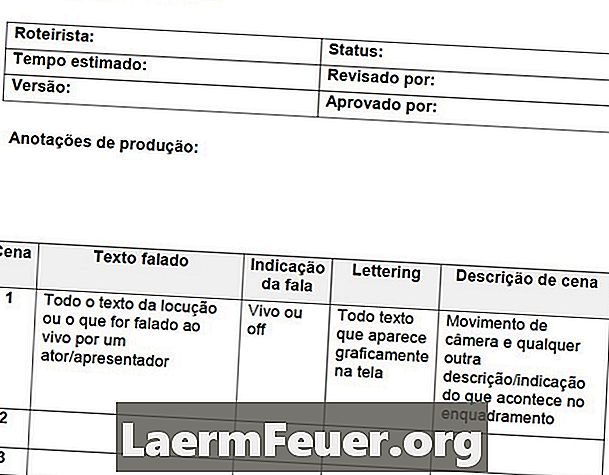
Vsebina
Pisanje scenarija vključuje sledenje precej zapletenega sklopa pravil v zvezi z vodniki, zamiki in razmiki, tako da je zelo pomembna urejevalnik besedil, ki lahko poskrbi za vse to za vas. Standardni programi v industriji so končni osnutek in scenarist filma Magic Magic, vendar so ti dragi, še posebej za tiste, ki se šele začenjajo. Celtix je odprtokodno medijsko predprodukcijsko okolje, ki ni dobro za plačane programe, vendar je dobro in postaja vse boljše in boljše. Poleg brezplačnega.
Navodila
-
Prenesite in namestite aplikacijo preko celtx.com strani. Celtx je brezplačen program z različicami za Windows, OS X in Linux. Prepričajte se, da ste prenesli najnovejšo različico za vaš operacijski sistem in jezik (obstajajo različice, prilagojene za več jezikov na svetu). Postopek prenosa in namestitve je zelo preprost, sledite navodilom in kliknite zahtevane gumbe.
-
Takoj, ko odprete nameščen program, se prikaže pozdravni zaslon in seznam vrst projektov. Poleg kinematografskega modela Celtx med drugim ponuja modele za predstave, skripte za avdio, stripe. Trik za učinkovito uporabo Celtxa je ignorirati mamila in se osredotočiti na to, kar želite storiti zdaj, in sicer pisati scenarij. Kasneje se lahko vrnete nazaj in raziščete druge funkcije.
-
Celtx je zelo dober pri ugotavljanju, kateri element želite uporabiti v naslednjem koraku. Vendar ni popoln. Program se bo začel z glavo scene, označeno s sivo črto, ki vodoravno deli zaslon. Poiščite majhno besedilno polje med ikonami nad oknom skripta; moralo bi reči "Glava". Zaenkrat je dobro, vendar prva stvar, ki jo želite v skripti, dejansko ni glava scene. Po Hollywoodski tradiciji vedno začnete s skriptom "FADE IN:". In to je prehod. Nato razširite meni z napisom "Glava" in izberite "Prehod". Opazite, da je zdaj poravnava na desni. Vnesite čarobne besede "FADE IN:". Opazili boste tudi, da ni potrebno pritisniti »Shift« ali »Caps Lock«. Kot v drugih kategorijah, Celtx samodejno aktivira velike črke za elemente, ki jih je treba vpisati z velikimi črkami, glede na standardno oblikovanje skriptov.
-
Ko za »FADE IN« pritisnete »Enter«, bo program izbral naslednji tip elementa. Kaj bi moralo priti po prehodu, je glava scene, zato se mora siva vrstica znova pojaviti. Vnesite linijo smeri (npr. EXT. PRADO - DIA). Kot smo že omenili, Celtx ve, da mora biti ta element v velikih črkah in ga poskrbi za vas. Ko znova pritisnete "Enter", namesto enega naslova, program ve, da mora slediti za akcijski element in ga tako ustvariti. Zdaj ste vstopili v prvo sceno. Celtx je zelo dober pri ugotavljanju, kaj naj sledi in poskrbi za oblikovanje. Samo ustvariti moraš.
-
Do sedaj smo videli situacije, v katerih je očitno, kaj se mora zgoditi po pritisku na Enter. Toda v drugih časih boste imeli izbiro. Ko na primer dokončate odstavek dejanja, lahko dodate več dejanj, govor nekega znaka ali pa začnete novo sceno. Celtx bo domneval, da želite dodati še en element dejanja. Če želite začeti novo sceno, ponovno pritisnite "Enter" in vrnili se boste v glavo. Če želite dodati govor, pritisnite tipko »Tab« in urednik vam bo samodejno pripravil črko znakov. Po tej vrstici imate dve možnosti. Najpogostejši je dialog, zato bo Celtx šel v to smer. Morda boste želeli vnesti rubriko (komentar, ki bo igralca vodil o tem, kako govoriti). Če želite to narediti, vnesite uvodne oklepaje in urednik bo opazil, kaj želite. Ko po dialogu pritisnete "Enter", se Celtx pripravi na drug znak. Če pa se želite vrniti na akcijo, še enkrat pritisnite "Enter". S pritiskom na "Enter" ali "Tab" lahko skoraj vedno dobite, kar želite. Če se vam zmede, preučite spustni meni nad oknom skripta. Vedno vam bo povedal, kateri tip elementa trenutno uporabljate, in lahko ročno izberete, kaj želite od možnosti.
-
Poleg oblikovanja skripta vsebuje Celtx tudi vrsto dodatnih funkcij. Kot smo že omenili, vas te funkcije lahko odvrnejo, če se globoko potopite vanje. Vendar program samodejno poskrbi za nekatere. Vsakič, ko zaženete novo sceno, se bo vaša tabela prikazala, oštevilčena, v polju v spodnjem levem kotu. Ko zbirate prizore, lahko uporabite to polje za krmarjenje po scenariju. Drug primer je glavni katalog znakov. Nad postavko "Načrt" je v polju projektne knjižnice (spodnji levi kot) prikazan glavni katalog. Vsakič, ko lik prvič govori, se doda temu zapisu. Če odprete glavni katalog, boste videli, da obstaja vnos za vsak znak, kjer lahko vstavite opombe, priložite slike igralcev, ki jih predstavljate na papirju, in na splošno zapravljate veliko časa, ki bi ga lahko uporabili za pisanje. Te funkcije vam lahko pomagajo ali pa samo zmedejo, odvisno od vas. Ko se seznanite z glavnim vmesnikom za pisanje, obstaja več vrst dodatnih funkcij, ki jih lahko raziščete, če želite.
-
Skript lahko shranite kot projekt Celtx, vendar ga poleg shranjevanja na trdem disku ni mogoče veliko narediti. Če želite svoje delo poslati nekomu, ga je najbolje izvoziti v .pdf datoteko. Ta vrsta dokumenta je nekaj podobnega novemu lingua franca v Hollywoodu in vsakdo, ki želi prebrati vaš scenarij, ga bo verjetno vprašal v tej obliki. Eden od zavihkov na dnu okna skripta je naslovljen Oblikovanje / PDF. To je v bistvu okno za predogled, ki prikazuje, kako naj bo vaš scenarij na papirju, vključno s prelomi strani. Tega predogleda ni mogoče urejati, vendar ga lahko shranite iz njega.
Kako
- Kot smo že omenili, je v Celtxu treba raziskati veliko število funkcij. Vendar je možno izdelati popolno skripto samo z osnovnimi funkcijami, ki so predstavljene tukaj.
Kaj potrebujete
- Programska aplikacija Celtx